Macs zijn een van de meest betrouwbare apparaten voor persoonlijk computergebruik. Maar met functies zoals Private Relay in macOS Monterey en een verhoogde betrouwbaarheid van een VPN, kan het gebeuren dat u de netwerkinstellingen op uw Mac verknoeit. En als gevolg daarvan kan het zijn dat uw Mac geen verbinding (meer) maakt met het internet, of dat u te maken krijgt met trage internetsnelheden.
Een netwerk reset kan dan de oplossing zijn. U moet de internetinstellingen op de Mac alleen resetten wanneer andere basismethoden voor probleemoplossing, zoals het uitschakelen/uitschakelen van Wi-Fi, het opnieuw opstarten van de Mac of het wijzigen van DNS, niet werken.
Internet reset op Mac
De eenvoudigste manier om de netwerkinstellingen, voor Wi-Fi of Ethernet, te resetten is via Systeemvoorkeuren.
Meld u dan aan voor onze nieuwsbrief.
Voordat u deze methode volgt, moet u er rekening mee houden dat dit de Wi-Fi informatie van uw Mac zal wissen. Zorg er dus voor dat u het Wi-Fi wachtwoord bij de hand houdt als u toevallig geen ander Apple-apparaat hebt, in welk geval het automatisch zal synchroniseren via iCloud en opnieuw verbinding zal maken.
Klik op het Apple-icoon in de linkerbovenhoek. Klik op Systeemvoorkeuren in het menu. Klik op Netwerk.
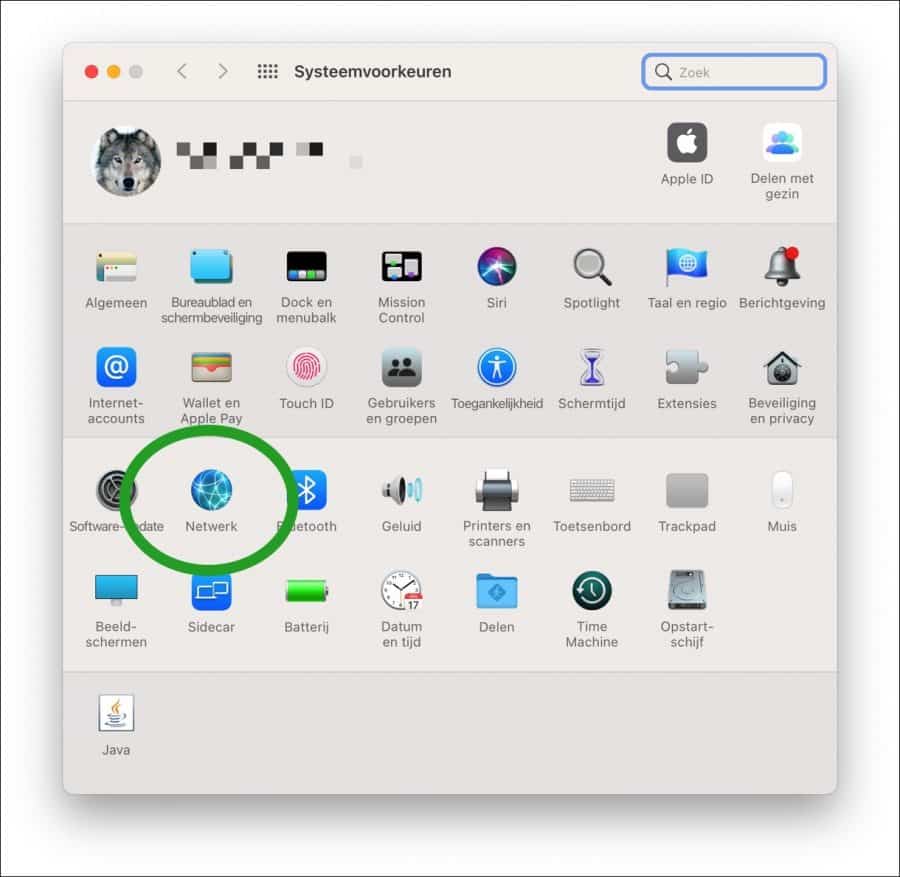
Klik op Ethernet als u via de internetkabel bent verbonden, of klik op Wifi als u draadloos bent verbonden met een router naar het internet. Klik daarna op het “-” teken onderin. U verwijdert nu de huidige netwerk/internet instellingen voor de betreffende interface.
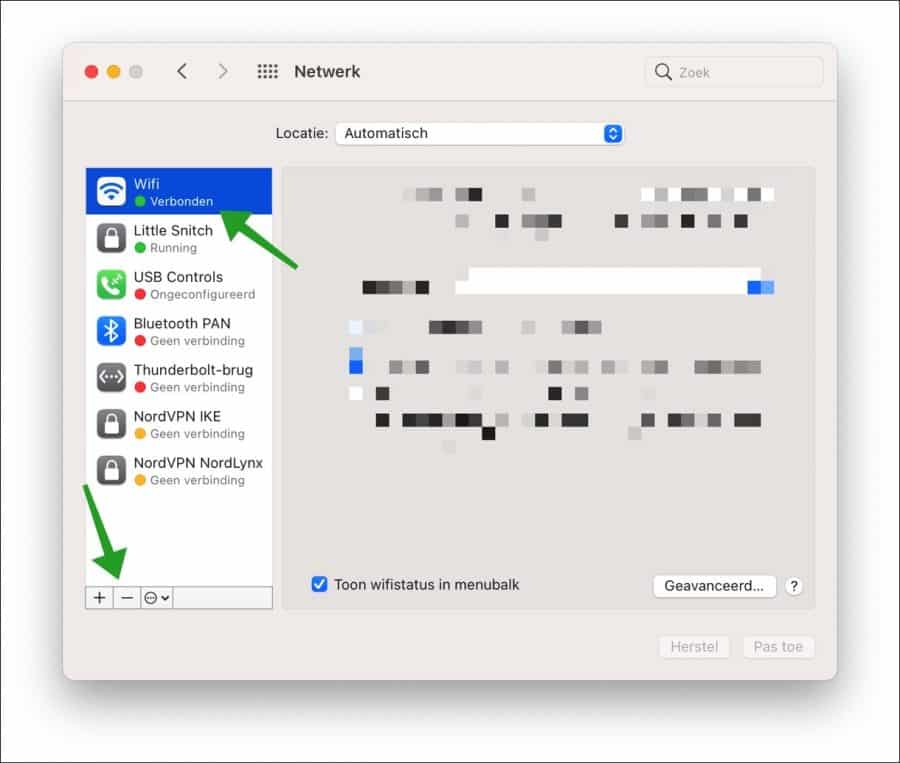
Klik daarna op het “+” teken onderin. Selecteer de gewenste interface, geef de interface een naam en klik op Maak aan. U heeft nu een nieuwe internet instelling aangemaakt. Alle vorige internet instellingen zijn gewist.
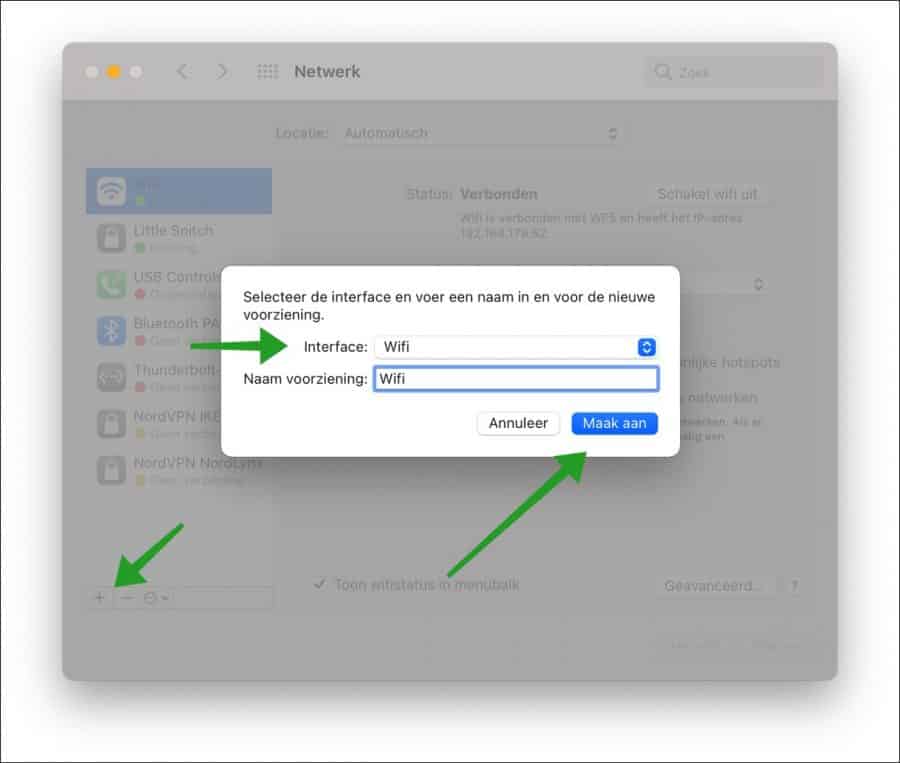
Ik hoop u hiermee geholpen te hebben. Bedankt voor het lezen!
Lees ook, 27 tips om mac sneller te maken of wat is overige opslag in mac.

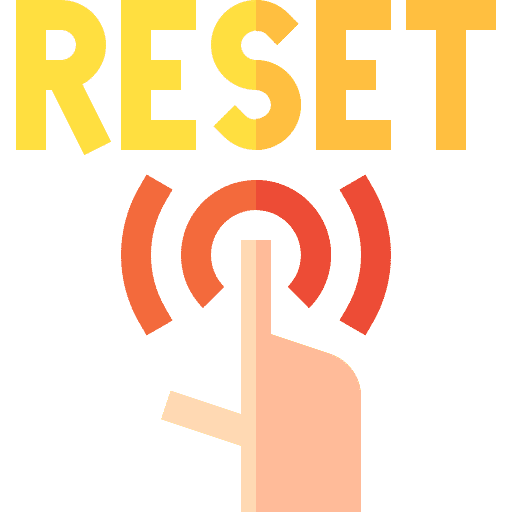
Mijn iMac gebruik ik af en toe.
Vandaag had ik wel verbinding met wifi en via de ethernetkabel, maar geen internet en geen verbinding met de mailserver.
Waar moet ik zoeken?
Hallo, als andere apparaten op hetzelfde wifi of ethernet netwerk wel werken, dan de iMac. Werken die ook niet of weet u het niet, dan zou ik beginnen bij de router. Succes! Groet, Stefan
Hallo Stefan,
Betreft id card lezer & Clean My Mac
Heb een Mac, versie Mac OS Mojave 10.14.6
Wel mijn probleem is, kan niet inloggen via de card lezer.
Krijg steeds de melding: aanmelden niet gelukt.
driver gedownload voor de cardlezer enz enz.
Weet U enige raad aub.
De andere vraag, zou Claen My Mac een goede aankoop zijn ?
met vriendelijke groeten
Mr. Wynen Eddy
Hallo Eddy, ik kan u helaas niet helpen met de Card reader. Ik heb geen card reader en kan daarom het probleem niet reproduceren. Ik zou beginnen met de vraag, is de card reader wel ondersteunt in macOS Mojave of überhaupt Mac computers?
Als dat zo is, neem dan contact op met Apple Support: https://support.apple.com/nl-nl/contact, hun kunnen u helpen.
Ik zou macOS ook bijwerken naar de laatste updates indien mogelijk, Mojave is erg oud: https://support.apple.com/nl-nl/guide/mac-help/mchlpx1065/mac.
CleanMyMac wordt gebruikt door 5 miljoen mensen wereldwijd inclusief mijzelf. Ja, het is een fijne app en neemt veel werk uit handen als het gaat om onderhoud aan een Mac computer, lees hier meer over CleanMyMac ➞ https://www.pc-tips.info/linkout/10291
Groet, Stefan